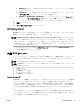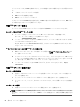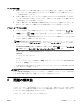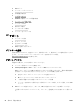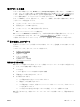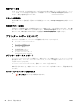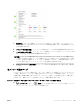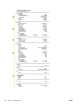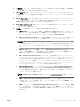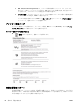User guide
●
Windows 8.1: [スタート] 画面の左下隅にある下矢印をクリックして、プリンター名を選択
してください。
●
Windows 8: [スタート] 画面上の何も表示されていない領域を右クリックし、アプリ バーの
[すべてのアプリ] をクリックして、プリンター名を選択します。
●
Windows 7、Windows Vista、Windows XP: コンピューターのデスクトップで [スタート] を
クリックし、[すべてのプログラム] を選択します。次に、[HP] をクリックし、プリンターの
フォルダーをクリックして、使用するプリンター名のアイコンを選択します。
2. [印刷] をクリックします。
3. [プリンタのメンテナンス] をクリックします。
HP Utility (OS X)
HP Utility には、プリント設定の構成、プリンターの位置調整、サプライ品のオンライン注文、および
Web サイトのサポート情報の検索などのツールが含まれています。
注記:HP Utility で使用できる機能は、選択したプリンターによって異なります。
インク レベルの警告およびインジケーターが示すインク レベルは、インク交換のタイミングを示す
予測にすぎません。 インク残量が少ないという警告メッセージが表示されたら、印刷できなくなる前
に交換用のカートリッジを準備してください。 印刷品質が望ましくないレベルに達するまでは、カー
トリッジを交換する必要はありません。
ハードディスクのトップ レベルにある [アプリケーション] フォルダー内の [Hewlett-Packard] フォル
ダーにある HP Utility をダブルクリックします。
内蔵 Web サーバー
プリンターがネットワークに接続されている場合、内蔵 Web サーバー (EWS) を使用してコンピュータ
ーからステータス情報の表示、設定の変更、およびプリンターの管理などを行うことができます。
注記:一部の設定を表示または変更するには、パスワードが必要です。
注記:内蔵 Web サーバーは、インターネットに接続しなくても、開いて使用できます。ただし、一部
の機能が使用できません。
●
Cookie について
●
内蔵 Web サーバーを開く
●
内蔵 Web サーバーを開けない
Cookie について
内蔵 Web サーバー (EWS) は、ブラウザからページを表示したときに小さいテキスト ファイル (Cookie)
をハード ディスクに作成します。 これらのファイルにより EWS は次回アクセス時にユーザーのコン
ピューターを認識することができます。 例えば、EWS 言語を設定した場合、選択した言語が Cookie
に記憶されるので、次に EWS を開いたときに、ページがその言語で表示されます。 一部の Cookie (ユ
ーザー固有の設定を記憶する Cookie など) は手動で消去するまでコンピューターに保存されていま
す。
ブラウザの設定によって、すべての Cookie を受け入れることも、Cookie が書き込まれる前に警告する
こともできます。これにより、どの Cookie を受け入れ、どれを拒否するかを選択できます。 また、ブ
ラウザを使用して不要な
Cookie を削除することもできます。
JAWW
HP Utility (OS X) 53